pcsx2設置方法步驟:
1、安裝的時候注意安裝路徑不要有中文,全英文或者數字即可;
2、點擊提示導入時,點擊覆蓋,設置出自己的freestyle;
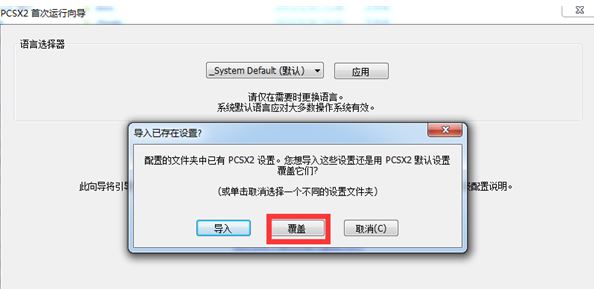
3、GS選項:一般我們選擇的是硬解.AVX2>AVX>SSSE4>SSE3,網友反映:那個時候AVX指令集剛剛出來.SSE4比SSSE3快了3~8幀,AVX比SSE4快12~20幀,可以說進步巨大;

4、選擇一下BIOS:一般不用管,如果是老司機的話在PCSX2模擬器安裝目錄下,新建個BIOS文件夾,把下載的BIOS放入文件夾中即可!
5、安裝完成后,點擊進入模擬器的配置;
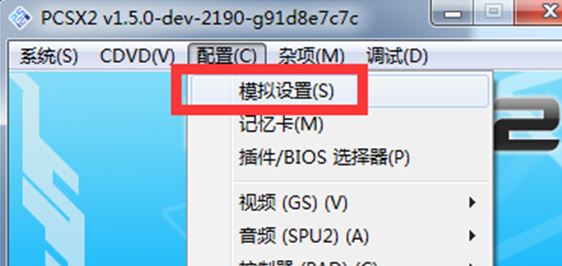
6、設置左側的【速度Hack】:–勾選MTVU多線程,建議I5以上配置點擊,下面的預置點到最大6級,這樣會提高PS2游戲的運行速度.如果有畫面問題,可以降低到2級試試;
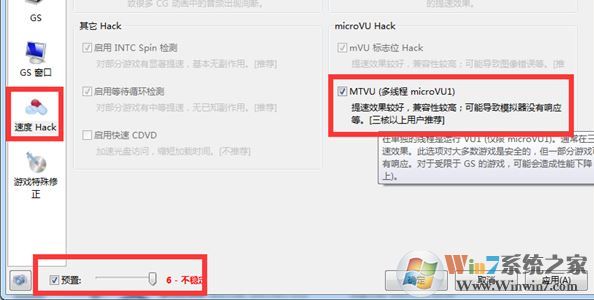
7、在菜單欄點擊【配置】--【視頻】--【插件設置】;
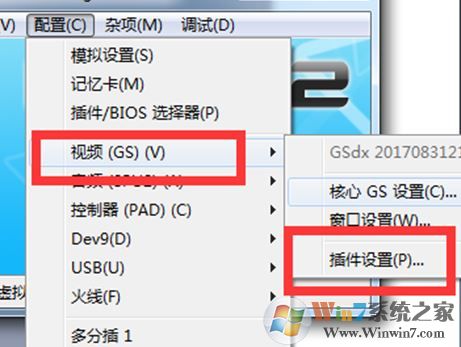
插件設置中英文對照表:
Adapter,適配器,讓你選擇你的顯卡,臺式機一般就一個,筆記本雙顯卡的話,選擇獨顯,就是前面帶NVIDIA或者AMD的
Renderer,渲染器,最好選擇DX11 hardware.讓你選擇模擬渲染器,其實是選擇模擬方式,DX9,DX10或DX11什么的,DX9對性能要求低一些,但是沒有光影效果,DX10/11較高;
Interlacing,直譯是隔行掃描,auto即可;
Texturefiltering,紋理過濾 默認的Bilinear(PS2)即可
Allow8-bit textures,允許8位紋理,關閉即可
largeframebuffer,幀緩沖區,開啟或關閉隨便搞
internalresolution,分辨率.可以使用這個來提高倍數,當然,倍數越高越吃硬件,大家可以一個一個實驗看自己的電腦能承受到哪個地步。樓主的顯卡只帶的動4x Native,實際上開啟2x Native畫面已經足夠清晰.這個最影響畫質,一定開啟到2X以上
mipmapping:Mip映射.選擇off,basic(fast)即可,選擇full會非常卡頓.其核心特征是當物體的景深方向位置發生變化時,Mip映射根據不同的遠近來貼上不同大小的材質貼圖,比如近處貼512x512的大材質,而在遠端物體貼上較小的貼圖。這樣不僅可以產生更好的視覺效果,同時也節約了系統資源。
CRChack level 重影綠屏等問題修正。
shaderconfiguration 著色器配置,里面可以開啟FXAA 抗鋸齒效果
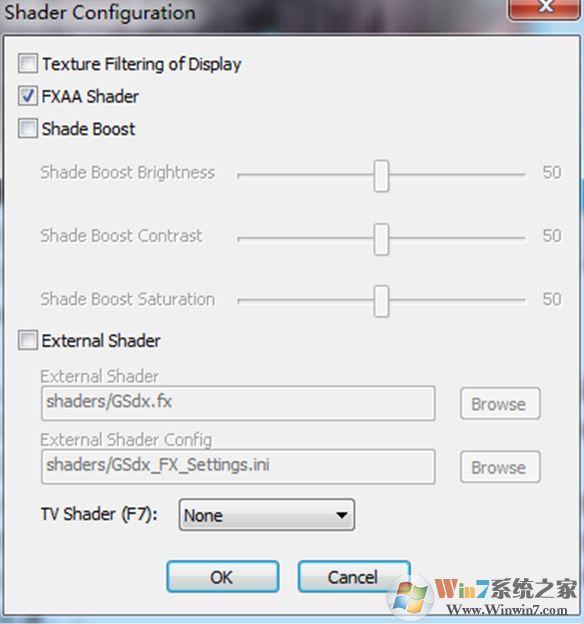
Enable HWHacks,啟用硬件補丁,勾選之后,詳情需點擊右邊的Configure
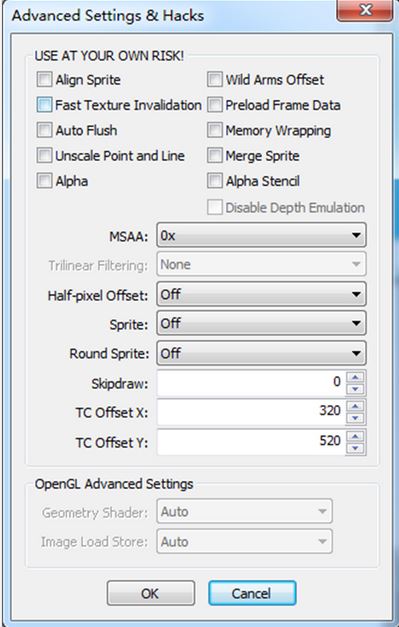
Alignsprite: 垂直線條修復,例如皇牌空戰,鐵拳,刀魂等游戲
WildArms Offset: 荒野兵器修正
fasttexture invalidation: 修復紋理失效
preloadframe data: 預加載框架數據
autoflush 自動刷新
Alphacorrection (FBA):(僅用于 DX9 模式)保持這個選項開啟,因為它修復一些 DX9 模式具有的混合問題。但是可能造成一些其他問題。
MSAA,MultisampleAnti-Aliasing,多采樣抗鋸齒,開啟這個選項需要慎重,如果顯卡價格低于2000還是不要開啟的好。顯卡太便宜的,千萬別開,會很卡
接下來是:Software Mode Setting
Extra renderingthreads,額外渲染線程,這個無所謂,和自己CPU線程數相同就行。
以上便是winwin7小編給大家分享的關于ocsx2模擬器的詳細設置方法!